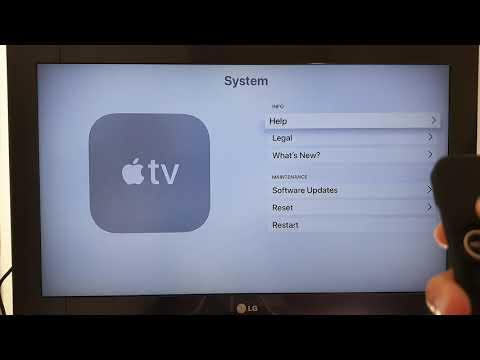Непонятно, почему происходит этот сбой, но если Chromebook слишком долго сидит в одной сборке, он просто не может вытащить последнюю версию с серверов Google. Вместо этого он отбросит ошибку или сообщит, что система обновлена, когда вы знаете, что это не так.
Первое решение является самым простым: сменить каналы, а затем изменить назад.
Как изменить каналы на вашем Chromebook
Откройте меню «Настройки», щелкнув панель задач, а затем значок шестеренки.



Что делать, если это не работает
Если ваш Chromebook по-прежнему не вытащит обновление из бета-канала, вам потребуется использовать утилиту восстановления Chromebook.
Эта утилита извлекает новую копию ChromeOS и устанавливает ее на флеш-накопитель, поэтому вы можете повторно установить ОС на свой компьютер. Для этого вам понадобится флэш-накопитель объемом 4 ГБ или больше и ваш точный номер модели Chromebook. Однако, если вы попытаетесь настроить его с Chromebook, есть вероятность, что он автоматически определит номер модели, что сделает его очень простым.

Получение Chromebook, который не будет обновляться, может быть разочаровывающим, но с небольшим временем и терпением вы можете запустить эту новую машину на последней версии ChromeOS. Удачи!